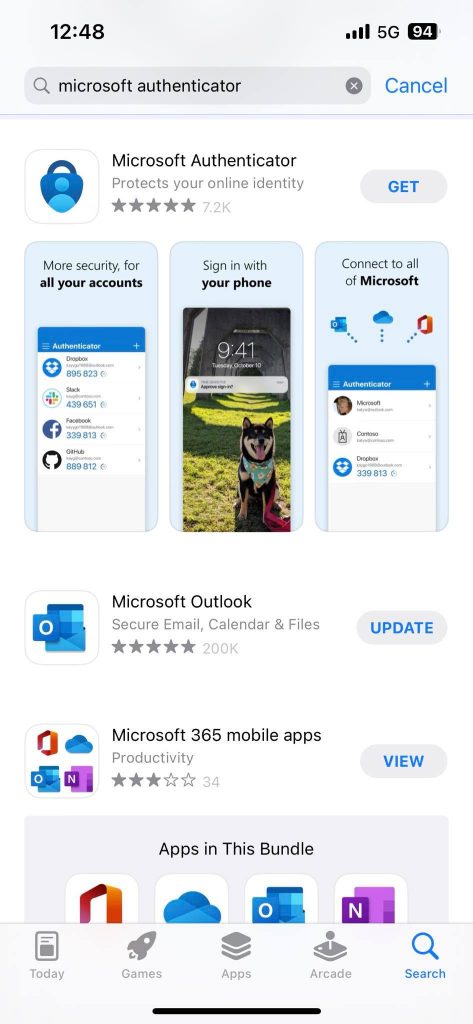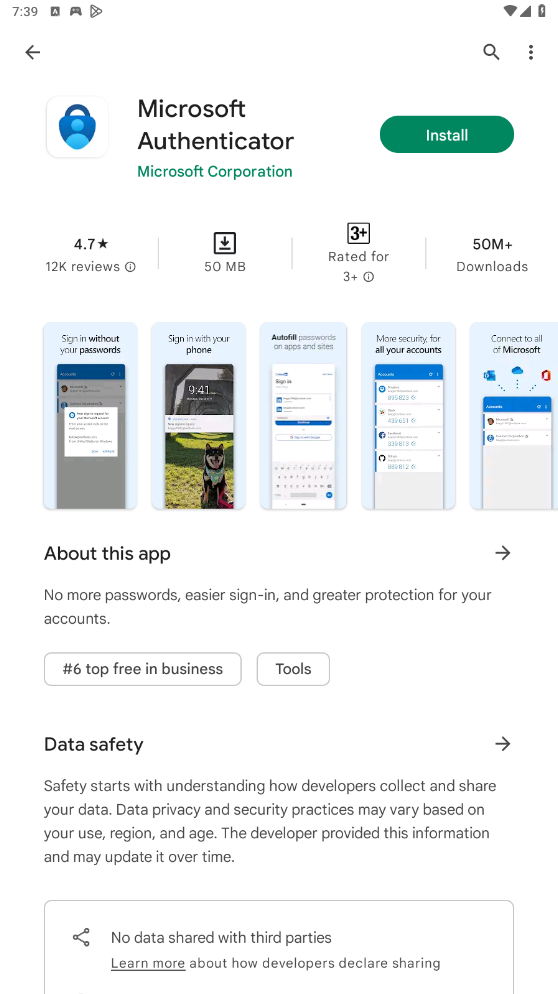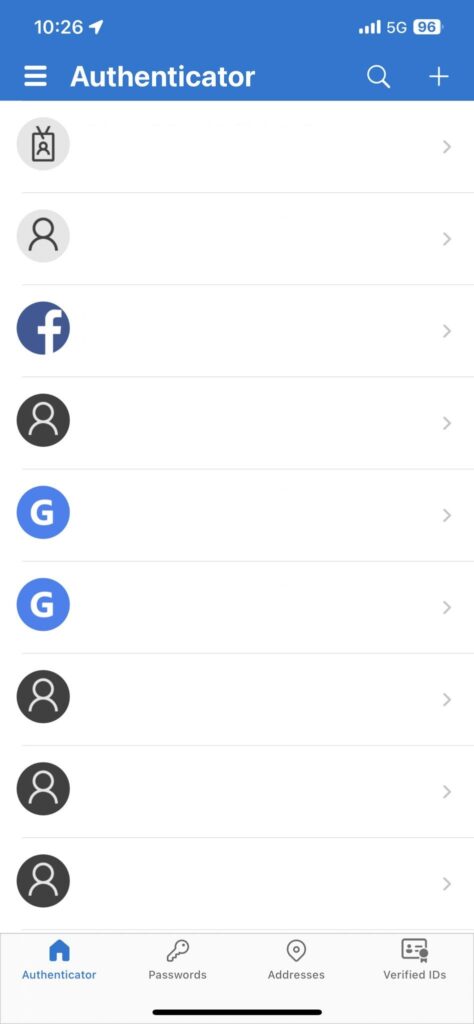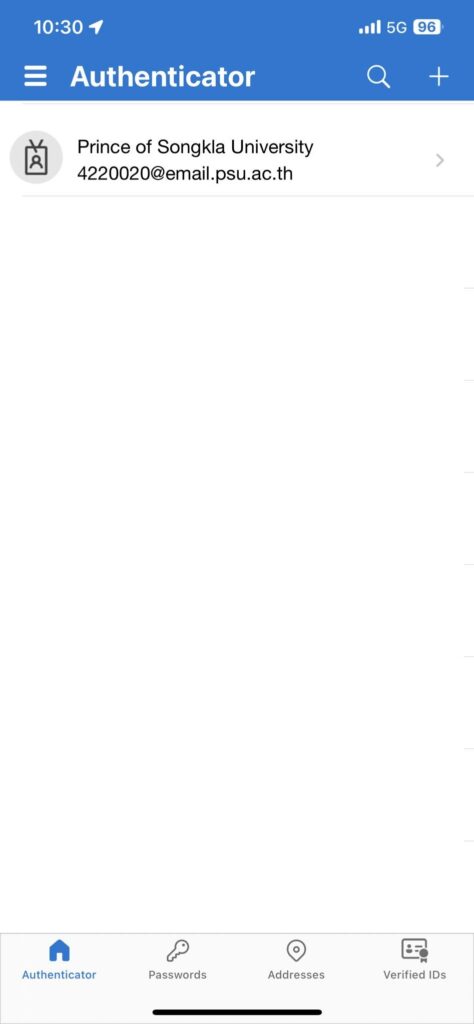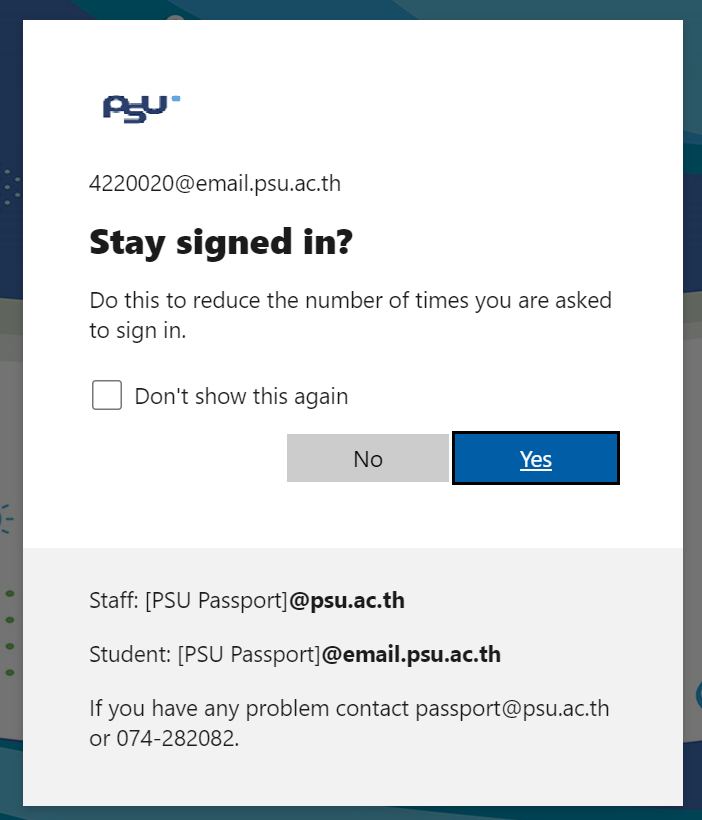Microsoft 365 จะมีการเปิด Multi-Factor Authentication ไว้โดยปริยายต้องตั้งค่าดังต่อไปนี้
- สำหรับบุคลากรเป็น @psu.ac.th
- นักศึกษารหัสนักศึกษาขึ้นต้นด้วย 67 เป็นต้นไปเป็น @psu.ac.th
- และส่วนนักศึกษารหัสนักศึกษาขึ้นต้นด้วย 66 65 64 … ยังเป็น @email.psu.ac.th
- วิดีโอแนะนำการตั้งค่า Microsoft Authenticator
- iOS และ Android ให้ติดตั้งโปรแกรมชือ Microsoft Authenticator ความต้องการขั้นต่ำ iOS14 หรือสูงกว่า, Android 8.0 หรือสูงกว่า
- การยืนยันตัวตนด้วย SMS สำหรับมือถือรุ่นเก่า
- ภาพจาก App Store และ Play Store ค้นหาว่า “microsoft authenticator”
- พักไว้ก่อนแล้วกลับมาที่ PC
- เข้าเว็บไซต์ http://email.psu.ac.th หรือ https://outlook.com/email.psu.ac.th หรือ https://outlook.office365.com/email.psu.ac.th
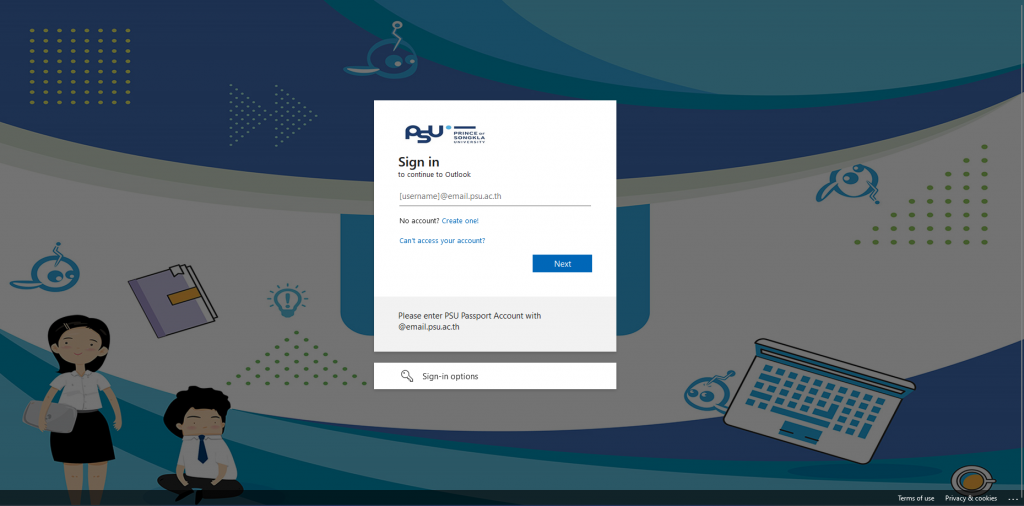
- ให้ใส่ username ในรูปแบบ username.s@psu.ac.th หรือ รหัสนักศึกษา@email.psu.ac.th แล้วกด Next จะได้หน้าต่างที่ต้องเลือกว่าเป็นบัญชีประเภทไหน เลือก บัญชีที่ทำงานหรือโรงเรียน
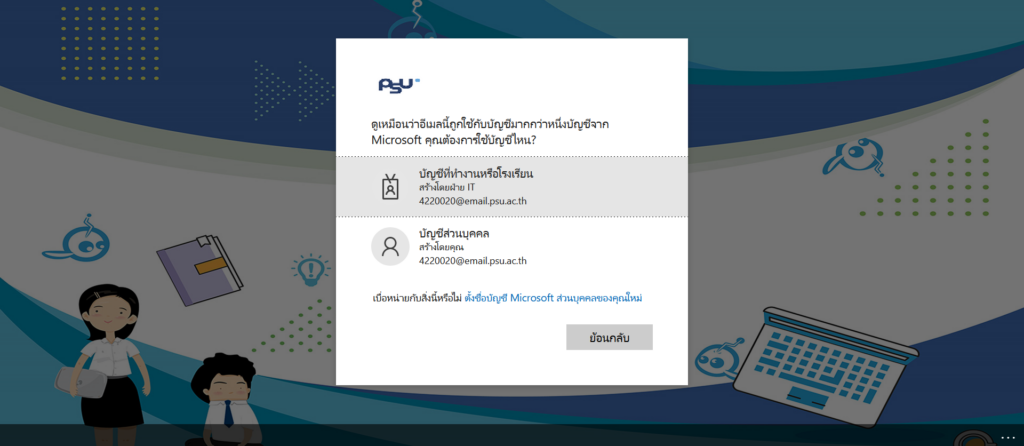
- ได้หน้าใส่รหัสผ่าน ให้กรอกรหัสผ่านของ PSU Passport ลงไป
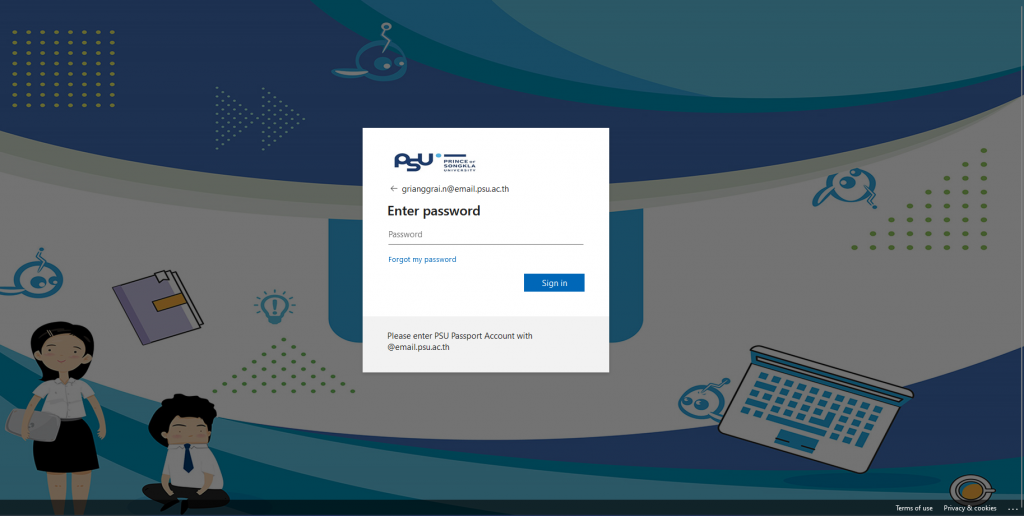
- เมื่อกด Sign In เนื่องจากเป็นการเข้าระบบครั้งแรก จะมีการให้ตั้งค่า Multi-factor authentication กด Next

- จะได้หน้า ดังภาพกดถัดไป


- กดถัดไปจะได้ QR code
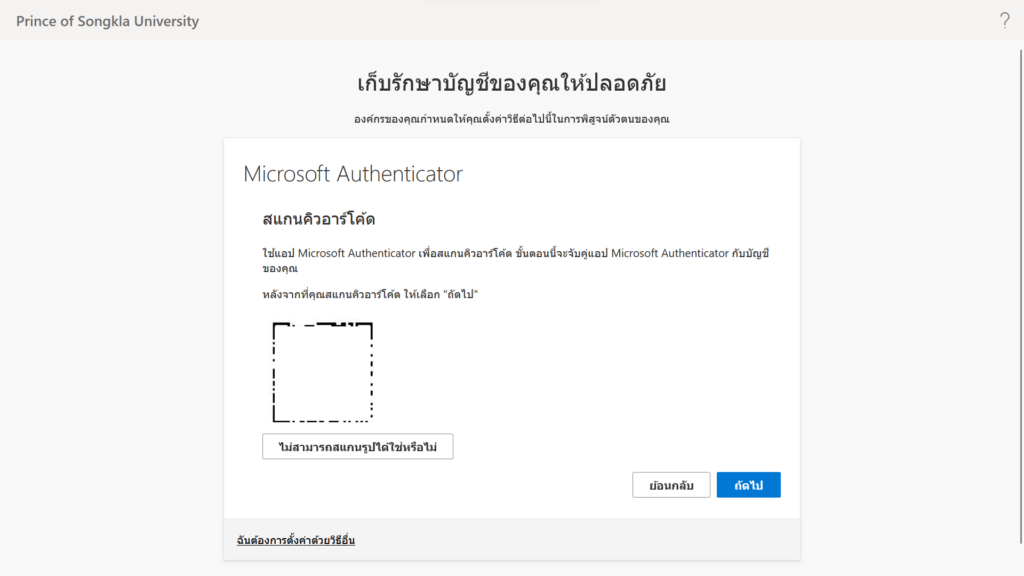
- มาที่โทรศัพท์มือถือเปิด App Microsoft Authenticator ขึ้นมา
- กดที่เครื่องหมาย + จะได้ดังภาพ เลือก work or school account แล้วเลือก Scan QR code



- จะมี account ใหม่เพิ่มใน app ดังภาพ
- กดถัดไปใน PC จะได้หน้าดังภาพ มีตัวเลขปรากฎอยู่ ให้นำตัวเลขไปใส่ใน App ในโทรศัพท์ กด Yes และต้องใส่รหัสผ่านที่ล็อคโทรศัพท์มือถือด้วยจึงจะสำเร็จ หากใช้สแกนหน้าหรือสแกนลายนิ้วมือก็สามารถทำได้เลย



- จะได้ดังภาพกดเสร็จสมบูรณ์ เป็นอันเสร็จการตั้งค่า การยืนยันตัวตน 2 ขั้นตอน วันดีคืนร้าย ไม่ได้ใช้งานอีเมลหรือบริการอื่นๆ ของ Microsoft 365 แล้ว App เด้งเตือนว่าให้ใส่ตัวเลขขึ้นมา แนะนำให้เปลี่ยนรหัสผ่านของ PSU Passport ทันทีนะครับเพราะรหัสผ่านของท่านอาจโดนแฮ็คได้แล้ว
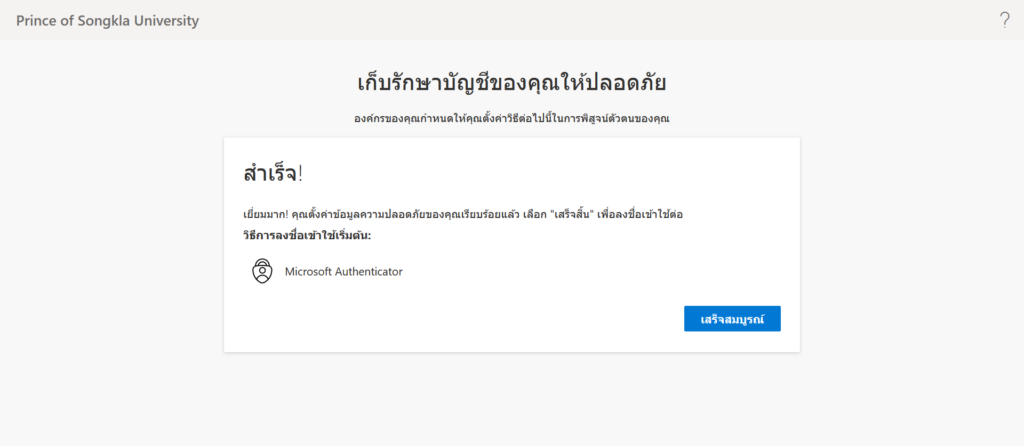
- จะได้หน้านี้ขึ้นมา หากเป็นเครื่องส่วนตัว สามารถตอบ Yes ได้ แต่ก็ไม่แนะนำ ควรตอบ No ไว้ดีกว่า

- ก็จะได้หน้าอีเมลอย่างที่ต้องการ
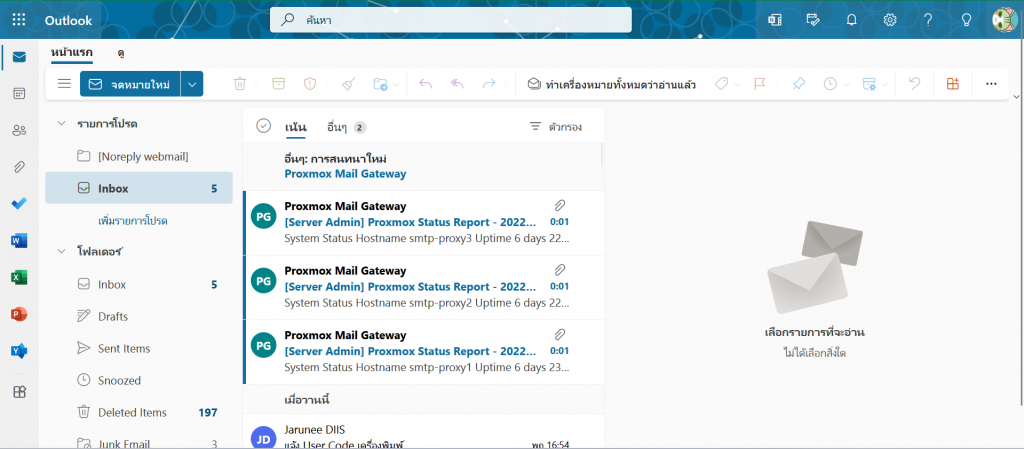
วิดีโอแนะนำการตั้งค่า Microsoft Authenticator
SMS (ยกเลิกแล้วนะครับ)
- หากติดตั้งแอป Microsoft Authenticator ไม่ได้สามารถเลือกเป็น SMS แทนได้โดยเมื่อถึงหน้านี้ หยุดอ่านก่อน ให้เลือก I want to set up different method หรือ ฉันต้องการตั้งค่าด้วยวิธีอื่น


- จะมีหน้าต่างขึ้นมาให้เลือกดังภาพ
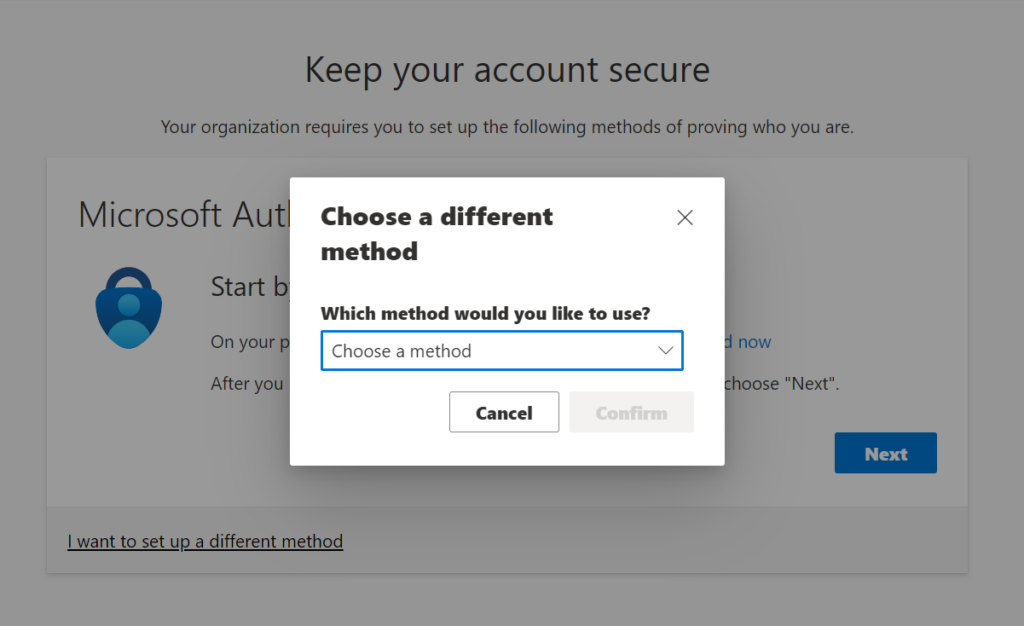
- ให้เลือกเป็น Phone ดังภาพแล้วกด Confirm
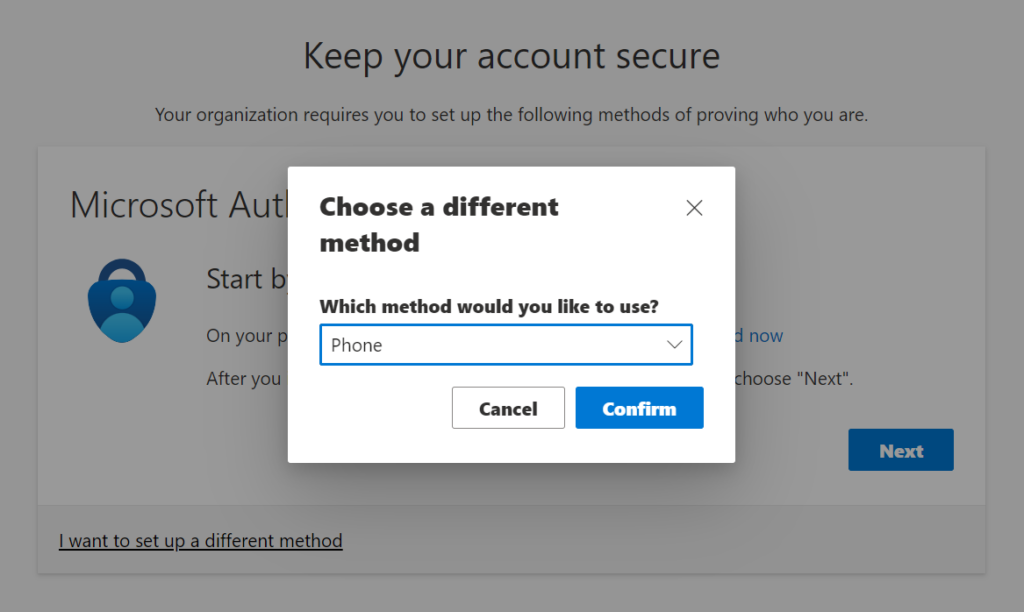
- เลือกประเทศที่ให้บริการโทรศัพท์ และกรอกหมายเลขโทรศัพท์ คลิก Next
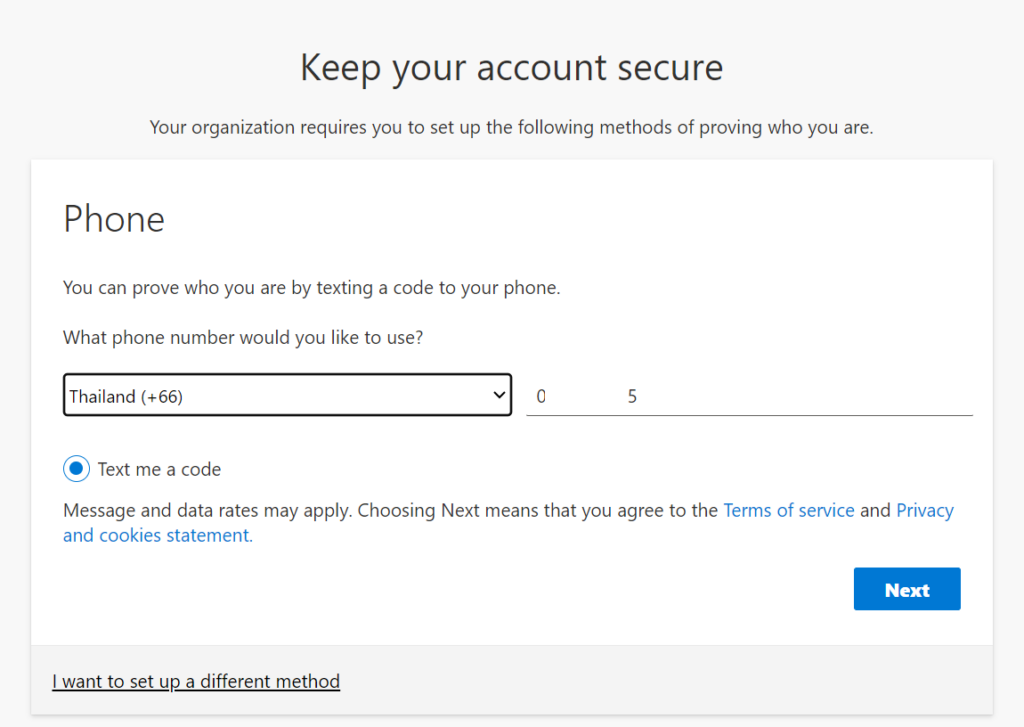
- รอรับ SMS จาก Microsoft แล้วนำเลขไปกรอกในหน้าเว็บ กด Next


- จะได้ดังภาพกด Next
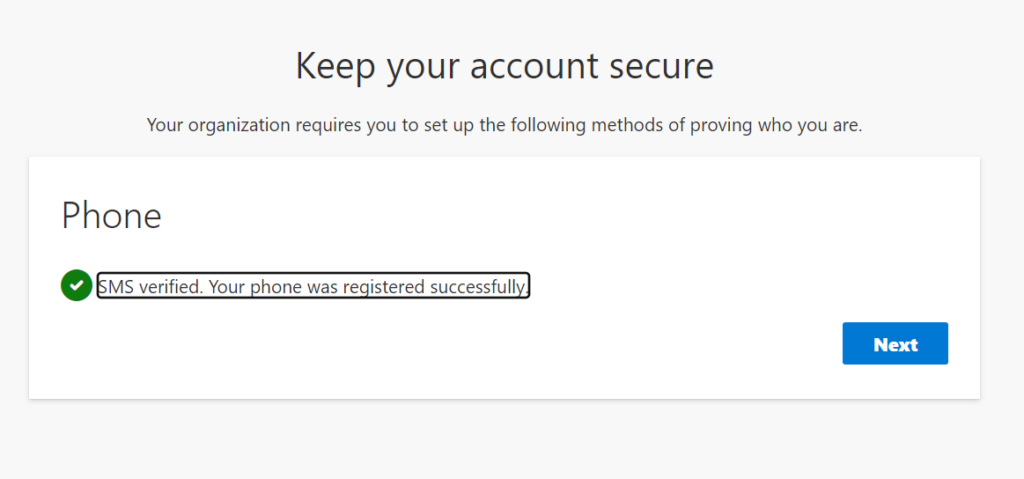
- จะได้ดังภาพ กด Done
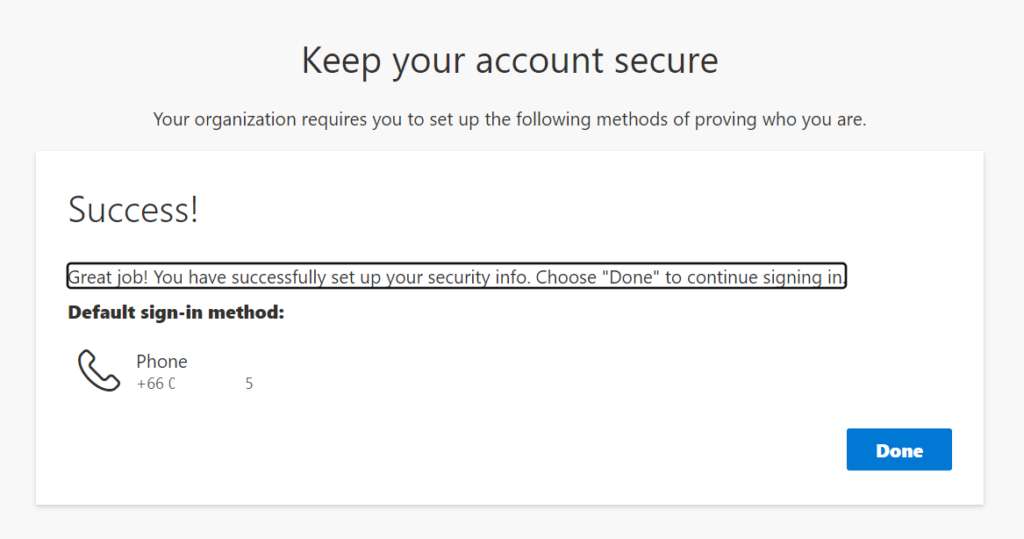
- จะได้หน้านี้ หากเป็นเครื่องส่วนตัวสามารถตอบ Yes ได้เลย แต่ไม่แนะนำ ให้ตอบ No ไปทุกเครื่องทุกที่จะดีกว่า
- หากมีปัญหาเช่น เผลอลบแอป Microsoft Authenticator เปลี่ยนมือถือ หรือตั้งค่าไม่สำเร็จ สามารถแจ้งได้ทางโทรศัพท์ 074-282082 หรือสายภายใน 2082